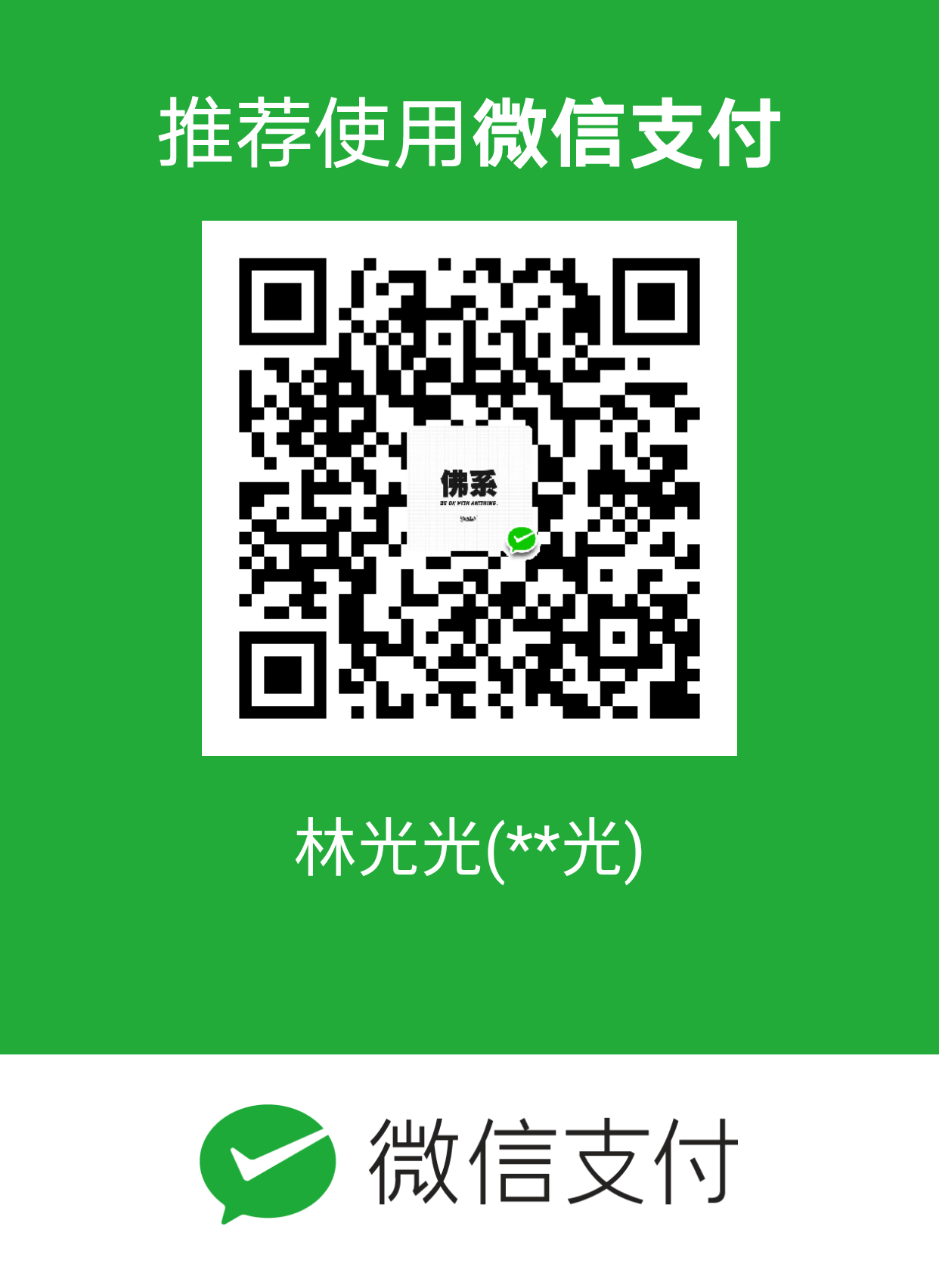Python应用-Excel图表制作
在实际应用过程中会经常使用excel工具来处理一些数据,或者让里面的数据可视化(图标形式),如果是一个两个那么手动就能处理,如果成千上万的那么手动处理的方式就显得很吃力了。针对excel的处理可通过Python来实现,本文介绍如何使用Python来操作excel文件
环境介绍
PC环境:Windows
Python版本:Python3.6
IDE环境:PyCharm
使用第三方库:openpyxl
源码下载:http://03.xiaolinjun.top/0c4-0.zip
使用PyCharm建立Python工程
在桌面新建文件夹:python_excel,双击打开PyCharm,点击Create New Project新建Python工程,选择工程目录文件夹为刚新建的python_excel,使用新的虚拟环境,选择Python解释器为Python3.6,如下图

工程建立完成后,在工程目录下新建文件:excel.py

使用PyCharm安装openpyxl库
在PyCharm中安装openpyxl库。点击菜单栏File–>Settings选择Project:python_excel下的Project Interpreter,然后点击右边的小加号,在弹出的窗口中搜索需要安装的库,然后点击安装

代码实现
1 | from openpyxl import Workbook |
实现效果
运行代码,可以看到生成一个bar.xlsx文件,打开后可以看到根据数据生成的四种不同图标

openpyxl使用参考:https://openpyxl.readthedocs.io/en/stable/